Installer Windows 10 Technical Preview

Uniquement disponible en anglais, Windows 10 Technical Preview peut être gratuitement téléchargé pour l’essayer sur un ordinateur secondaire ou dans une machine virtuelle (ce tutoriel explique comment installer le logiciel VMware Player et configurer la VM).
L’installation de Windows 10 ressemble très fortement (pour l’instant) à celle de Windows 8.
La Preview version 9926 est disponible en Français (Windows10_TechnicalPreview_x64_FR-FR_9926.iso).
Etapes d’installation de Windows 10 Technical Preview
1. Démarrer l’ordinateur sur le lecteur DVD ou sur la clé USB, ou directement sur le fichier ISO dans le cas d’une machine virtuelle.
2. L’installation démarre avec le choix des langues. Laisser l’anglais (English) car le français n’existe pas mais chercher « French (France) » dans la liste des langues et « French » pour la disposition des touches du clavier (keyboard).
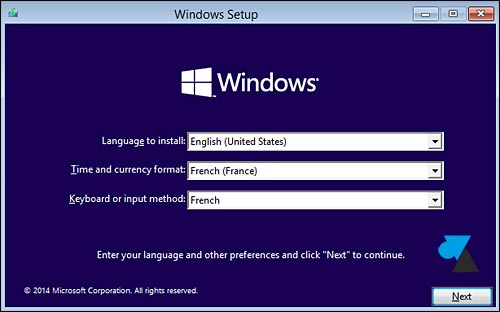
3. Cliquer sur « Install now » pour démarrer l’installation.
![]()
4. Accepter la licence.
![]()
5. Dans le cas d’une machine vierge, choisir la deuxième option « Custom » .
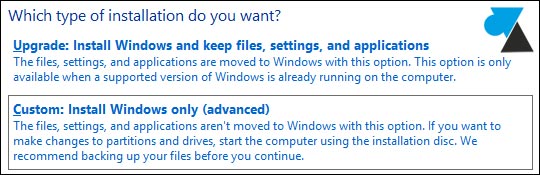
6. Sélectionner le disque dur où installer Windows 10.

7. La copie des fichiers démarre et l’installation se poursuit sans la moindre question supplémentaire.
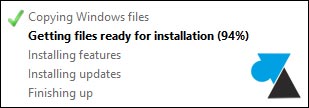
8. Cliquer sur « Express settings » pour charger les paramètres par défaut, sinon choisir les paramètres personnalisés pour sélectionner chaque option. Microsoft collecte beaucoup d’informations que l’on peut désactiver.
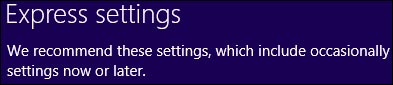
9. Nouveauté apportée par Windows 8, le compte Microsoft permet de synchroniser des paramètres et de préconfigurer certaines applications (Courrier par exemple).
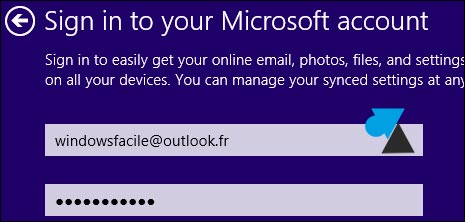
10. Dans le cas d’un compte Microsoft déjà synchronisé sur d’autre(s) machine(s), l’assistant d’installation demande s’il faut récupérer les paramètres d’un autre PC ou s’il faut configurer ce Windows 8 comme un nouvel ordinateur. Puisque cette version Technical Preview n’est pas stable, on peut choisir « Set this up as a new PC instead » pour éviter de synchroniser des paramètres qui pourraient le faire planter et pour ne pas remonter des erreurs sur les « vrais » PC en Windows 8.
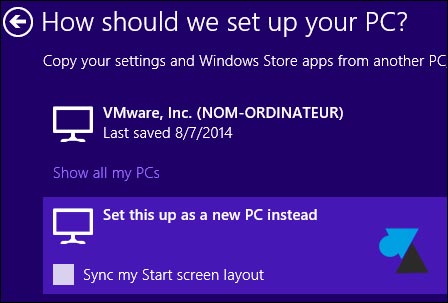
11. Comme avec Windows 8.1, on peut profiter de OneDrive ou désactiver cette fonctionnalité (Turn off the OneDrive settings).
12. L’écran change de couleur pour configurer les derniers paramètres avant d’arriver sur le nouvel écran d’accueil de Windows 10. Surprise, pas de grosses tuiles mais un Bureau classique avec un bouton Démarrer !
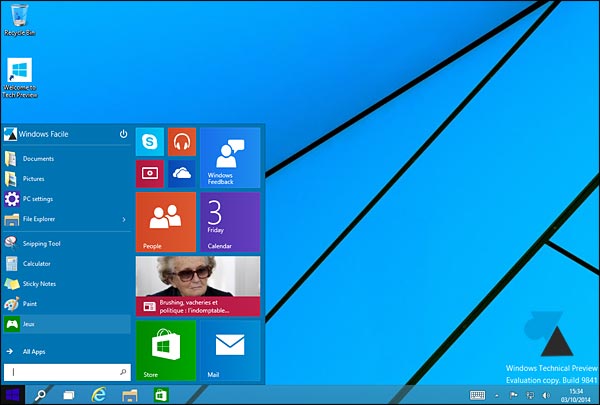








on peu retirer Windows 10
J’ai installé la màj windows 10 mais j’aimerais le télécharger sur un DVD ou clé USB au cas où j’aurais à formater ou réinstaller dans le futur. Comment je fais?
Salut,
Ca tombe bien, on a un tuto pour ça : https://www.windows8facile.fr/telecharger-windows-10-sur-cle-usb/
J’ai essaye 4 fois de passer de charger windows 10 a partir de windows 8.1…. a chaque fois apres de longues heures de chargement je recois le message d’erreur suivant « WindowsUpdate_C1900101
Qui peut m’aider ? merci
Salut,
Tu peux suivre ce tutoriel pour mettre à jour Windows 8.1 vers Windows 10 : https://www.windows8facile.fr/mise-a-jour-windows-81-vers-10/
Mon disque dur vient de se crasher…. Il était sous windows 8 (x64)… Bien sûr, je n’ai aucune clé de réinstallation. J’ai acheté un nouveau HDD.
Comment installer directement Windows 10 sur ce HDD vierge ?
merci
Salut,
Dans ce cas, il faut d’abord réinstaller Windows 8 puis bénéficier de la mise à niveau gratuite vers Windows 10.
Comment installer Windows 10 ou 8.1
Salut a tous et a toutes
petit rajout
pour l installation de windows 10 (la derniere preview 9926) qui existe aussi en francais, il n est pas necessaire de demarrer en boot pour avoir le choix du disque dur ou de la partition de l’installation
il faut decompresser l’ISO dans un dossier
dans le dossier source il faut supprimer les fichiers installprep.exe et le fichier setupprep.exe
dans le dossier du language qui est dans le dossier source(fr-fr ou en-gb ou en-us) il faut supprimer les fichiers installprep.exe.mui et setupprep.exe.mui
lorsque vous aurez supprimé ces 4 fichiers
Vous gravez le tout sur un dvd ou vous mettez le tout sur une cle usb et vous lancez l installation sans aucun probleme
bonne suite